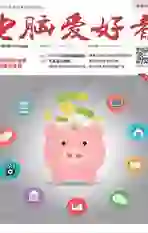复制/粘贴不走寻常路
2017-06-01俞木发
俞木发
复制/粘贴是我们日常执行最为频繁的操作,但是系统自带的复制/粘贴功能却有诸多的限制。很多时候我们无法通过系统的复制/粘贴完成操作,有时想在记事本粘贴多次复制的内容,可是系统又只能保存上次复制的内容。诸如此类的复制/粘贴难题,现在我们可以通过很多优秀的第三方软件来解决。
复制即存——复制内容直接存文件
平时浏览网络的时候,我们经常会复制其中网站的内容。常规的方法是打开记事本或者Word,复制粘贴后再保存,是不是觉得这种操作很麻烦?借助“Paste As File”,现在可以实现复制即保存。
软件安装后会在右键添加“Paste As File”菜单,以后只要进行了文件复制(可以是文本或者图片),完成复制后找到需要保存的位置如桌面,在桌面上右击选择“Paste As File”(图1)。
接著在弹出的窗口,软件会自动根据剪贴板内容设置好文件名称和类型,点击OK即可将复制的内容保存在桌面了(图2)。
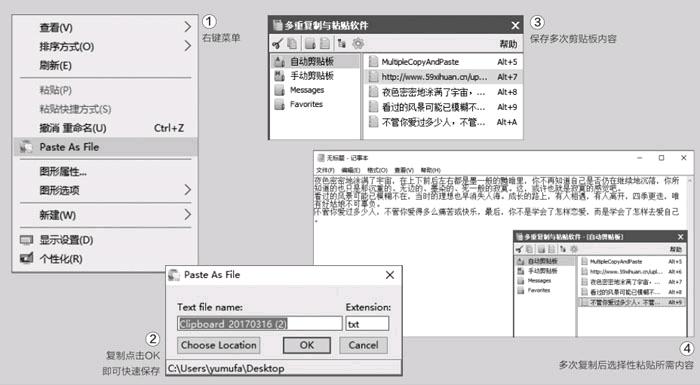
多次复制多次粘贴
上述软件解决了复制后还要手动保存的不便,不过对于复制一些比较零碎的内容(如网上摘抄的一些心灵鸡汤句子),如果每句话保存为一个文件,显然实际操作起来还是有些不便。系统默认的剪贴板则只能保留上一次复制的内容,现在可以通过“MultipleCopyAndPaste”实现多次复制、多次粘贴(类似Office简剪贴板)。
启动软件后点击“Option→show language”,切换到简体中文版。这样以后当我们在网上需要复制一些内容时,只要依次进行复制,程序的“自动剪贴板”会自动保存我们复制的内容,一次复制对应一个剪贴板内容(图3)。
这样完成多次复制后,我们可以再打开记事本或者Word,然后点击其中需要粘贴的内容即可。如果启用热键后,可以使用快捷键进行快速粘贴(图4)。
无需打开——直接复制文本和图片
在日常工作中,我们经常要复制一些文本、图片文件内容到Word、QQ对话框中,常规的方法是打开文本文件或者图片,然后选择对象复制再粘贴。现在借助Copy Contents,我们可以无需打开文本(包括图片)进行复制,然后就可以直接粘贴到Word或者QQ中了。
程序安装后会直接在系统右键快捷菜单添加“Copy Contents”,比如现在要发送图片给QQ好友,打开图片所在的目录,右键选择“Copy Contents”(图5)。
打开QQ好友对话框,右击选择“粘贴”,这样就可以直接将图片发送给好友。如果选择的是系统默认的复制、粘贴,则是发送图片文件(需要离线或者在线发送,而不是直接粘贴图片发送)。Copy Contents复制是不是效率更高(图6)?
同样的对于文本文件也可以直接复制然后粘贴发送,比如QQ、旺旺用户可以设置一些快捷回复文本文件放在桌面,以后需要回复时,只要右击选择文本文件,然后按Ctrl+V粘贴即可快速发送(QQ默认快捷回复则有50字的限制,Copy Contents无此限制)。对于文件夹的复制,选择“Copy Contents”复制后,还可以自行定义文件夹中的文件(如选择全部图片),这样一来Ctrl+V粘贴后就可以轻松提取指定文件类型的路径,如果可以用于批处理快速进行重命名等操作(图7)。

模糊复制——特定条件复制批量文件
很多朋友都没有下载时对资源分类保存的习惯,这样下载的资源多了以后,对于资源的整理和查找就成了一个难题。比如现在想将迅雷、IE、QQ旋风(下载保存目录各不相同)下载的MP4电影复制到手机和移动硬盘上播放,常规的方法是先通过搜索功能找到这些文件,然后再将文件分别复制到指定设备。对于类似不同文件夹下指定文件要复制到不同设备,现在可以通过ExtremeCopy实现快速复制。
启动软件后在“源文件或文件夹”选择各大下载软件保存目录,点击“过滤”选择“*.MP4”文件,在目标文件下选择手机和移动硬盘设备(图8)。
点击“复制”即可完成上述文件的批量复制,软件还提供暂停、跳过等功能(图9)。ExtremeCopy安装后会自动成为系统默认复制功能,而且它的复制速度要比系统自带速度快,并且提供更丰富的复制功能。比如展开“更多”还可以对复制遇到的问题进行更多设置,如可以设置“如果源文件时间更新”那么覆盖,确保复制的都是最新的文件。或者设置一个完成后运行的关机命令行,确保长时间复制大文件后自动关机等。